如何通过win10系统电脑中的设置功能将启动项关闭
当我们在使用win10系统的笔记本电脑时,由于软件越下越多,导致开启启动项也越来越多,随之而来的是开机速度的降低,那么如何通过设置功能来关闭一些启动项呢?接下来就由小编来告诉大家。
操作方法:
1. 第一步,打开电脑后,点击左下角的开始图标。
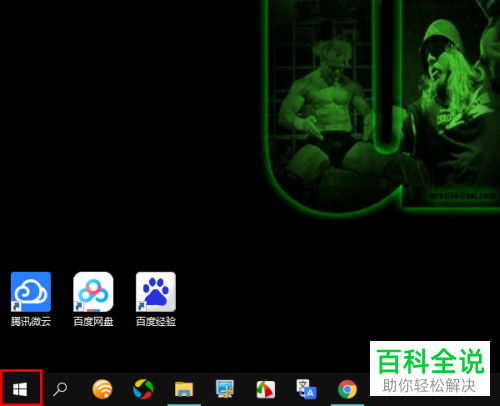
2. 第二步,点击弹出开始菜单中的齿轮形设置图标。
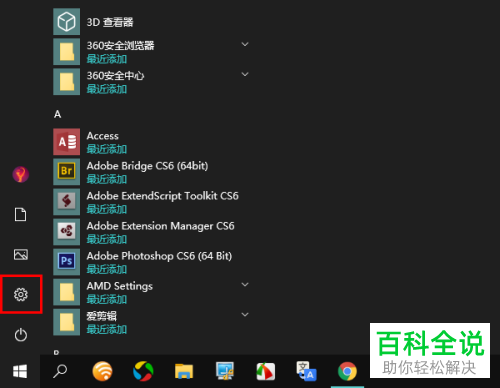
3. 第三步,在打开的Windows设置窗口中,找到下方的应用选项,点击进入。
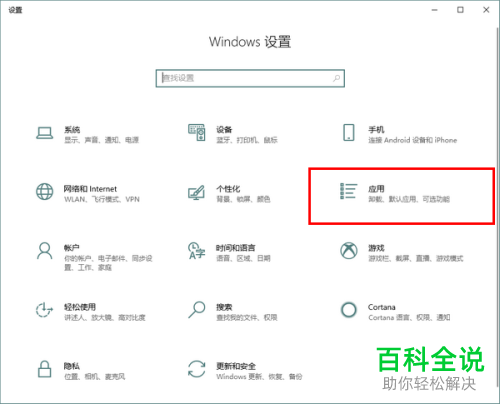
4. 第四步,在弹出的应用页面中,点击左侧的启动选项。
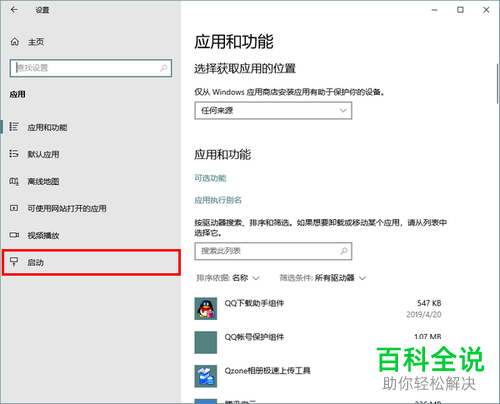
5. 第五步,在右侧的启动应用页面中,找到不想要的启动项,点击右侧的开关将其关闭。
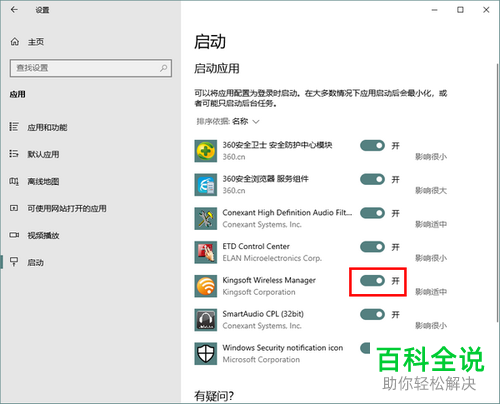
6.第六步,当右侧的开关为关闭状态时,即代表着该启动项被成功关闭。
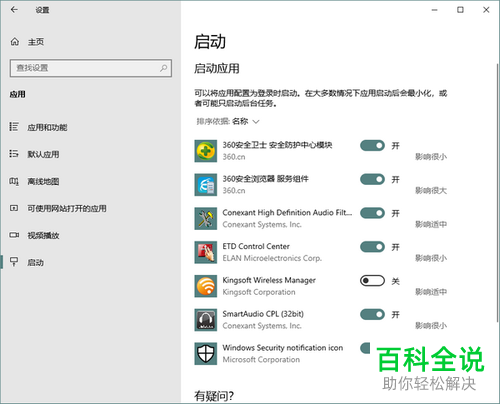
以上就是小编为大家带来的通过win10系统电脑中的设置功能来关闭启动项的方法。
赞 (0)

